怎么隐藏语言栏win7 win7如何把语言栏隐藏
更新时间:2021-05-18 14:58:31作者:zhong
在win7系统里,我们都知道输入法有个语言栏,有的用户觉得这个语言栏放在桌面上不是很好看,还会挡住其他程序,就想把输入法的语言栏给隐藏起来,那么win7如何把语言栏隐藏呢,下面小编给大家分享win7语言栏隐藏的方法。
解决方法:
1、单击“开始”,找到并点击“控制面板”。
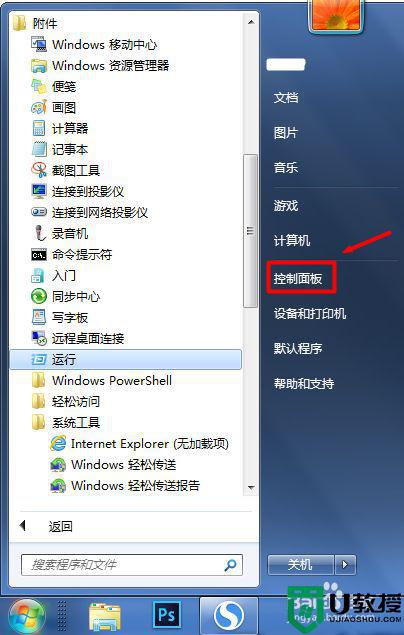
2、单击“区域和语言”。
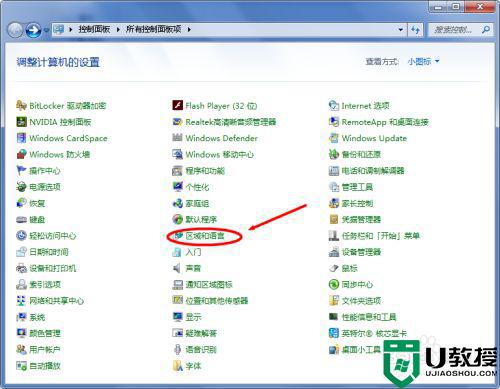
3、单击“键盘和语言”。
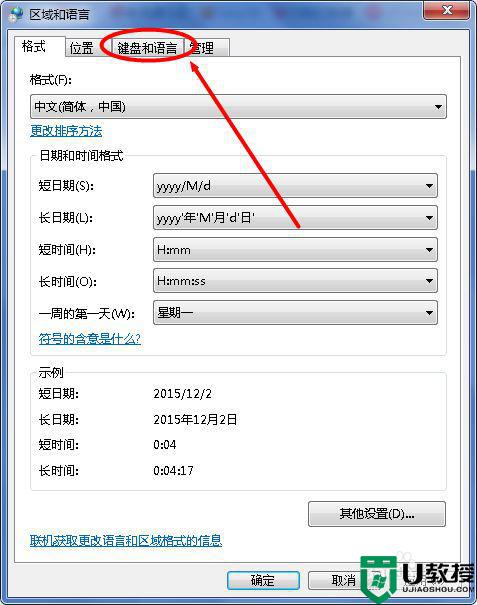
4、单击“更改键盘”。
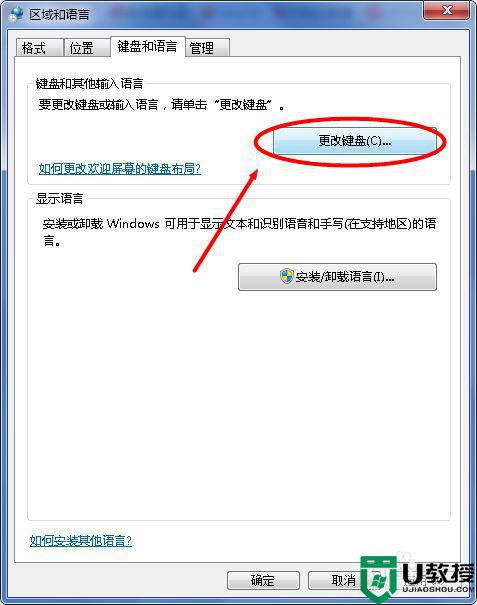
5、在“语言栏”中勾选“隐藏”,单击“确定”即可。
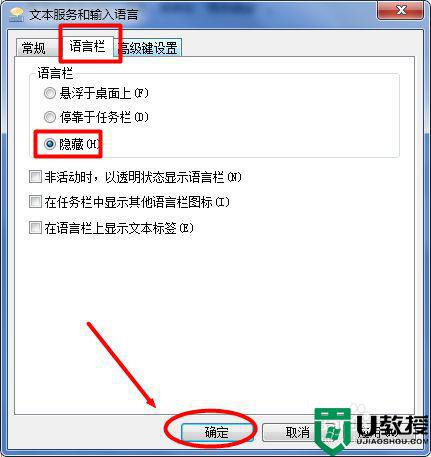
6、对语言栏单击“右键”,选择“设置”也可以进行隐藏操作。
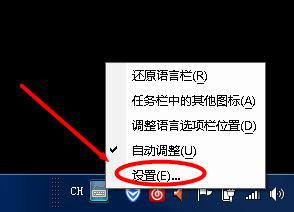
7、效果如下。
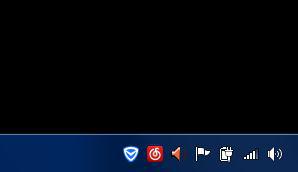
以上就是win7语言栏隐藏的方法,有想把语言栏隐藏起来的,可以按上面的方法来进行隐藏。
怎么隐藏语言栏win7 win7如何把语言栏隐藏相关教程
- win7语言栏隐藏的方法 win7怎样将语言栏设置为隐藏
- window7电脑语言栏怎么关 window7电脑语言栏如何隐藏
- win7语言栏调不出来没有隐藏怎么办 win7语言栏没有隐藏但是不见了如何解决
- win7语言栏没有隐藏但是不见了怎么办
- win7语言栏找不到了怎么办 win 7语言栏不见了如何恢复
- window7任务栏realtek如何隐藏 win7怎么隐藏任务栏的realtek图标
- 任务栏隐藏了怎么找出来w7 win7任务栏隐藏了怎么还原
- win7语言栏怎么调整到右下角 win7如何在电脑右下角显示语言栏
- win7语言栏开机不会自动启动什么原因 win7语言栏开机不会自动启动如何解决
- windows7怎么隐藏任务栏 隐藏win7桌面任务栏的详细步骤
- Win11怎么用U盘安装 Win11系统U盘安装教程
- Win10如何删除登录账号 Win10删除登录账号的方法
- win7系统分区教程
- win7共享打印机用户名和密码每次都要输入怎么办
- Win7连接不上网络错误代码651
- Win7防火墙提示“错误3:系统找不到指定路径”的解决措施
热门推荐
win7系统教程推荐
- 1 win7电脑定时开机怎么设置 win7系统设置定时开机方法
- 2 win7玩魔兽争霸3提示内存不足解决方法
- 3 最新可用的win7专业版激活码 win7专业版永久激活码合集2022
- 4 星际争霸win7全屏设置方法 星际争霸如何全屏win7
- 5 星际争霸win7打不开怎么回事 win7星际争霸无法启动如何处理
- 6 win7电脑截屏的快捷键是什么 win7电脑怎样截屏快捷键
- 7 win7怎么更改屏幕亮度 win7改屏幕亮度设置方法
- 8 win7管理员账户被停用怎么办 win7管理员账户被停用如何解决
- 9 win7如何清理c盘空间不影响系统 win7怎么清理c盘空间而不影响正常使用
- 10 win7显示内存不足怎么解决 win7经常显示内存不足怎么办

